Когда покупатель проходит процедуру оформления заказа, информация о заказе автоматически помещается в раздел Заказы, где Вы можете отслеживать его и при необходимости вносить изменения.
В административной панели Вы можете просматривать все заказы, сделанные в данном интернет-магазине за всю историю его существования, вручную добавлять заказы или редактировать детали существующих заказов.
Раздел Заказы находится под пунктом меню Магазин → Заказы. На этой странице Вы найдете детальный список всех заказов, когда-либо сделанных в этом интернет-магазине.
В списке заказов для каждого заказа отображается следующая информация:
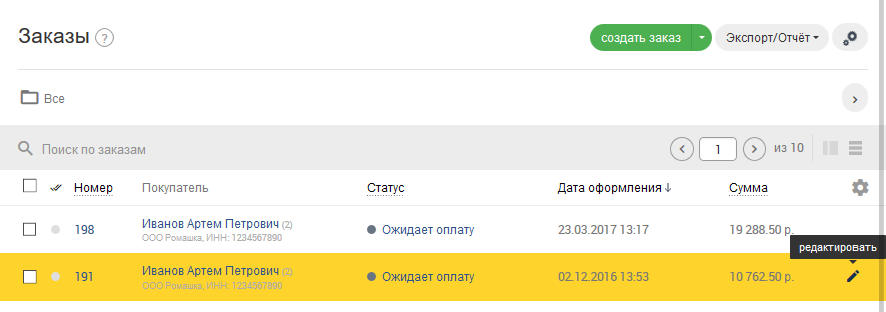
Для редактирования деталей заказа нажмите иконку с изображением карандаша в правой части строки заказа.
Для поиска заказа нажмите на иконку с изображением лупы:
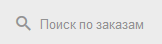
В появившейся форме Вы можете указать критерии, по которым будет осуществляться фильтрация заказов.
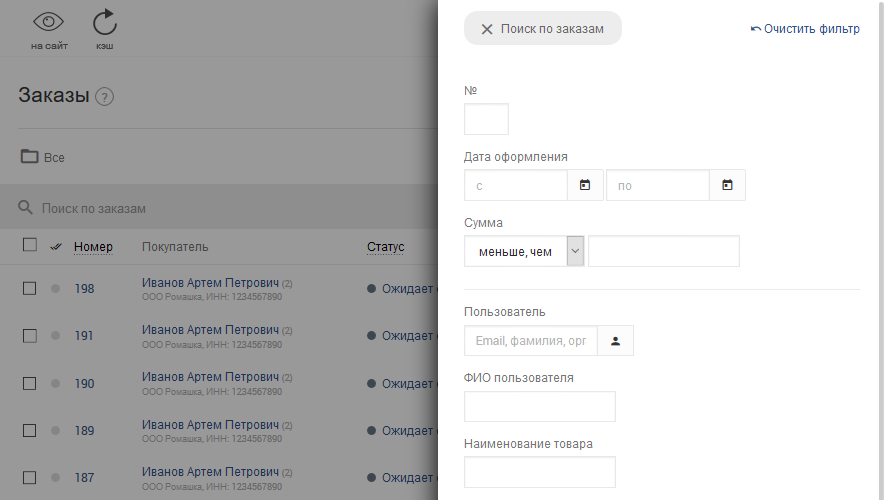
Таким образом, в списке будут отображены только те заказы, которые соответствуют указанным критериям, остальные же будут исключены из списка.
С помощью формы поиска Вы можете легко отобразить заказы с определенным статусом, выбрать заказы за желаемую дату или найти заказ непосредственно по его номеру.
Несмотря на то, что информация о заказе обновляется автоматически, по мере того как покупатель проходит стадии оформления заказа, иногда у Вас может возникнуть необходимость вручную отредактировать детали заказа. Например, применить скидочный купон или добавить товар в качестве подарка.
Для того чтобы изменить детали заказа, нажмите иконку с изображением карандаша, напротив нужного заказа в списке заказов. На открывшейся странице редактирования заказа Вы можете видеть все детали заказа, разделенные на несколько секций.
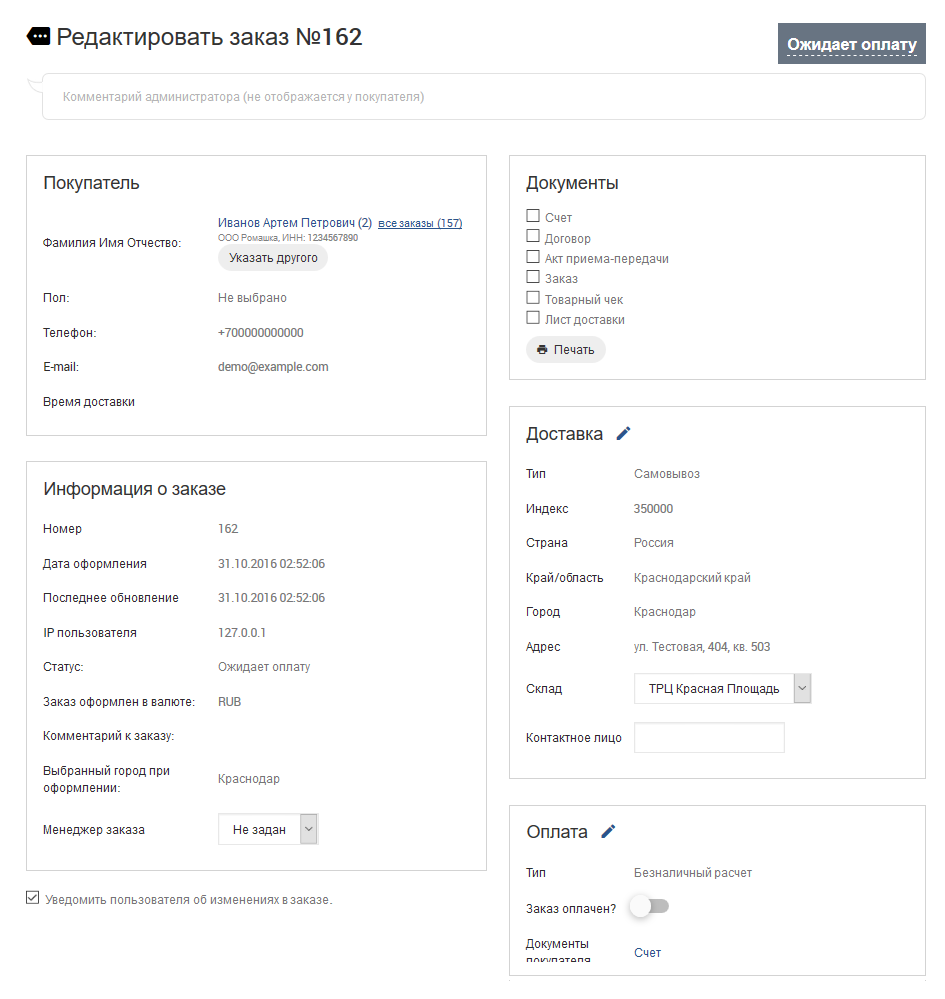
Для того чтобы отредактировать параметры доставки, нажмите на иконку с изображением карандаша в заголовке блока Доставка. Во всплывающем окне отобразится форма редактирования параметров доставки:
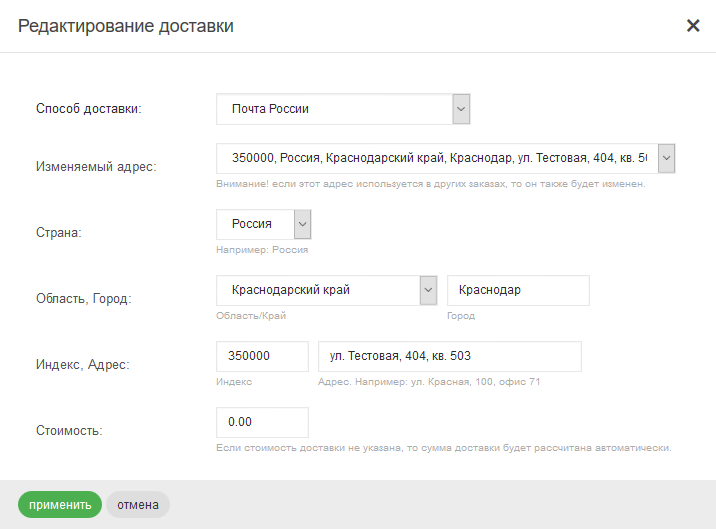
Здесь Вы можете изменить адрес доставки, тип доставки и при необходимости вручную скорректировать стоимость доставки.
Для того чтобы изменить способ платы, нажмите на иконку с изображением карандаша в заголовке блока Оплата.
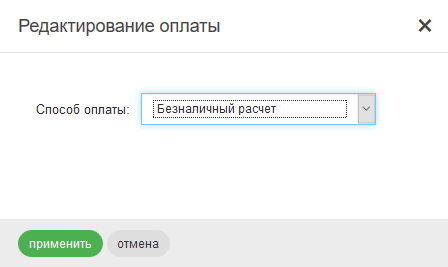
В нижней части страницы редактирования заказа находится список товаров, заказанных покупателем. Вы можете полностью управлять этим списком: удалять и добавлять товары, редактировать цену, изменять количество товаров и применять скидочные купоны.
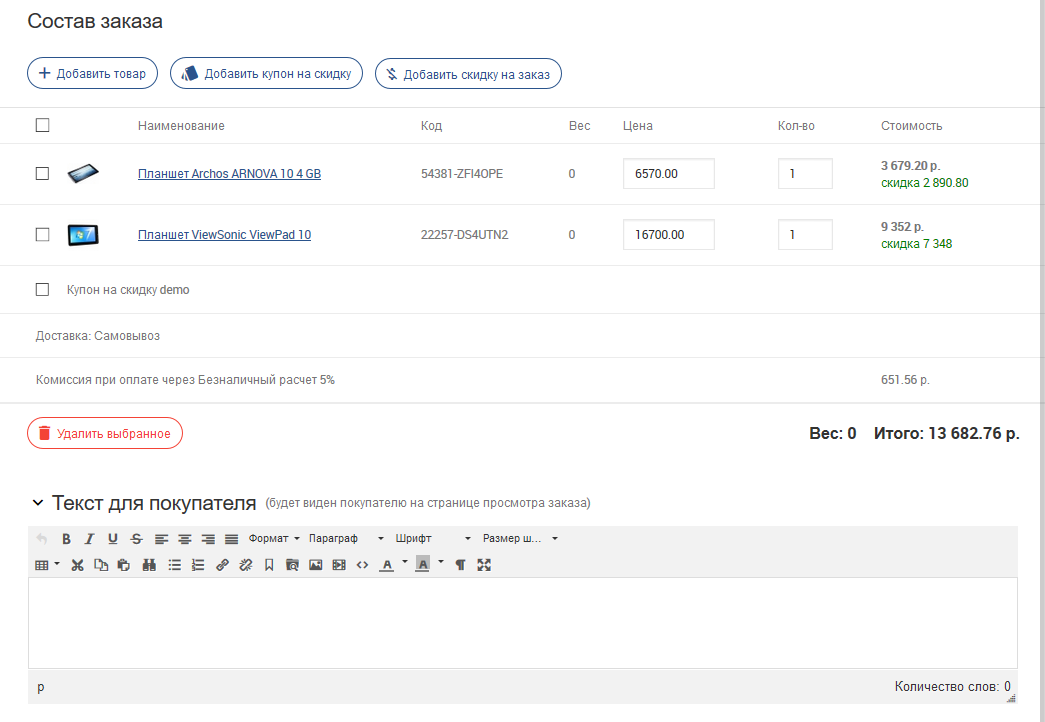
Добавление и удаление товаров и скидочных купонов осуществляется через панель инструментов, расположенную под списком товаров:

Данные кнопки означают следующее:
Также Вы можете скорректировать цену того или иного товара, находящегося в данном заказе. Для этого измените значение поля в колонке Цена и нажмите Пересчитать.
Примечание: Изменение цены и количества товара доступно только в том случае, если товар находится в каталоге товаров. Если товар был удален, изменение цены невозможно.